Wenn euer Samsung Galaxy S6 (edge) nicht mehr auf Eingaben reagiert, sich aufgehängt hat oder abgestürzt ist, könnt ihr es per Tastenkombination einfach neu starten. Falls ihr es auf Werkseinstellungen zurücksetzen möchtet, macht ihr stattdessen einen Hard-Reset. Wir zeigen, wie beides geht.
Samsung Galaxy S6 neustarten, wenn es hängt
Falls euer Galaxy S6 nicht mehr reagiert oder der Bildschirm eingefroren ist, geht so vor:
- Haltet gleichzeitig die Leiser und Power-Taste für etwa 5 Sekunden.
- Wenn das Display dunkel wird, lasst ihr sie wieder los.
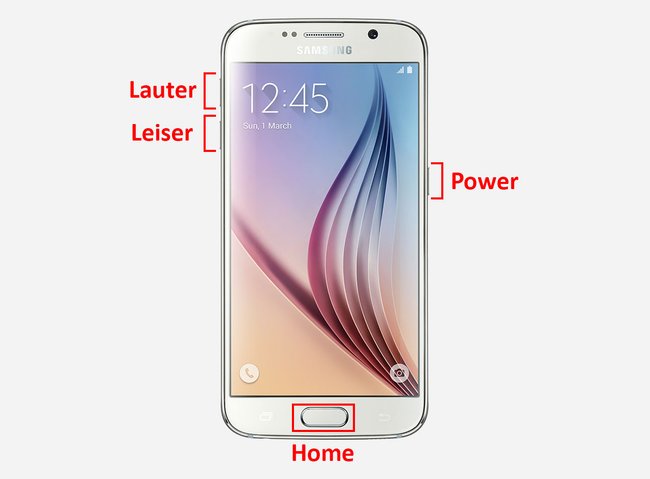
Im Video seht ihr wie ihr ein Android-Handy generell zurücksetzt:
Samsung Galaxy S6: Hard-Reset mit Tastenkombination
Ein Hard-Reset setzt das Galaxy S6 auf die Werkseinstellungen zurück. Dabei gehen alle eure Nutzerdaten und Einstellungen verloren.
- Schaltet das Gerät aus.
- Haltet gleichzeitig die Tasten Lauter + Power + Home-Button gedrückt.
- Wenn ein Menü erscheint, lasst ihr die Tasten wieder los.
- Navigiert mit den Leiser- und Lauter-Tasten zum Punkt „wipe data/factory reset“ und bestätigt mit der Power-Taste.
- Bestätigt mit der Power-Taste den Eintrag „Yes -- delete all user data“.
- Das Handy wird jetzt neu gestartet und in den Werkszustand zurückgesetzt.
- Danach erscheint die Meldung „Data wipe complete“.
- Wählt den Punkt „reboot system now“ aus, um das Gerät neu zu starten.
Falls ihr noch Zubehör für euer Handy braucht:
Samsung Galaxy S6: Hard-Reset in den Einstellungen durchführen
Ihr könnt das Galaxy S6 auch in den Einstellungen auf die Werkseinstellungen zurücksetzen. Auch bei dieser Methode gehen alle Nutzerdaten und Einstellungen verloren:
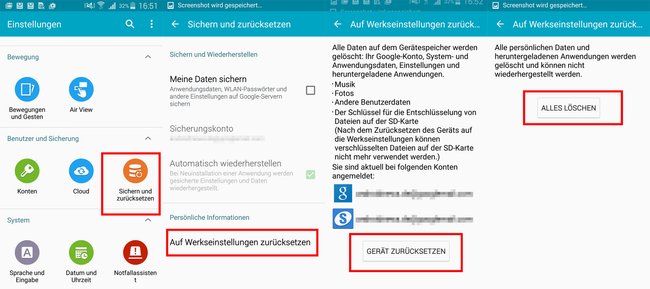
- Öffnet die Einstellungen.
- Tippt auf „Sichern und Zurücksetzen“ > „Auf Werkseinstellungen zurücksetzen“.
- Bestätigt mit „Gerät zurücksetzen“ und „Alles löschen“.
